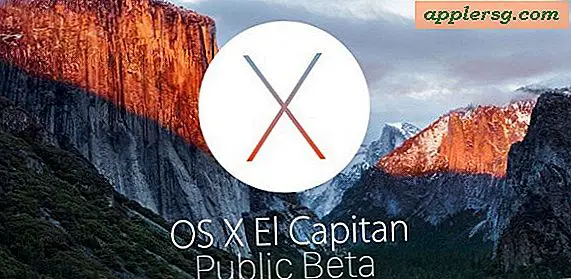Comment imprimer des photos avec des légendes
Articles dont vous aurez besoin
L'ordinateur
Fichier image photo
Suite Microsoft Office (facultatif)
Imprimante
Les légendes de texte jouent souvent un rôle important dans les photographies. Ils définissent l'image et disent exactement au spectateur ce qu'il regarde. Pour les albums de famille et les photographies prises il y a longtemps, les légendes fournissent un contexte important. Il est assez facile d'oublier la date, l'événement ou les personnes sur une photo après de nombreuses années, et une légende de texte peut informer les téléspectateurs ultérieurs de cette information.
Instructions et directives
Téléchargez la photo sur votre ordinateur et donnez-lui un nom dont vous vous souviendrez. Enregistrez-le dans une zone où vous pouvez le trouver facilement, comme sur votre bureau ou dans le dossier Documents.
Ouvrez Microsoft Office et sélectionnez "Nouveau document vierge". Allez dans le menu Insertion et cliquez sur "Insérer une image". Une fenêtre s'ouvrira -- trouvez votre image, sélectionnez-la et cliquez sur "Ouvrir".
Disposez la photo où vous le souhaitez dans le document et ajustez la taille jusqu'à ce qu'elle atteigne les proportions et l'échelle que vous désirez. Cliquer sur l'un des coins et le faire glisser vers l'intérieur ou l'extérieur est la meilleure façon de le faire.
Retournez au menu Insertion et sélectionnez "Insérer une zone de texte". Placez la zone de texte sous l'image et saisissez la légende. Pour modifier la police, la taille de la police, la couleur ou d'autres spécifications, mettez le texte en surbrillance et modifiez-le comme vous le feriez avec du texte normal dans Microsoft Word.
Allez dans le menu Fichier et sélectionnez "Imprimer". Pour prévisualiser l'image, vous pouvez également sélectionner d'abord "Aperçu avant impression".
Conseils
Microsoft Office a des formats légèrement différents pour les ordinateurs Macintosh et les PC, mais les processus sont fondamentalement les mêmes.
Le sous-titrage des photos est également possible dans PowerPoint, ainsi que dans des programmes non Microsoft comme OpenOffice, Photoshop, InDesign et autres. Encore une fois, certaines étapes sont légèrement différentes mais pas trop difficiles à comprendre.